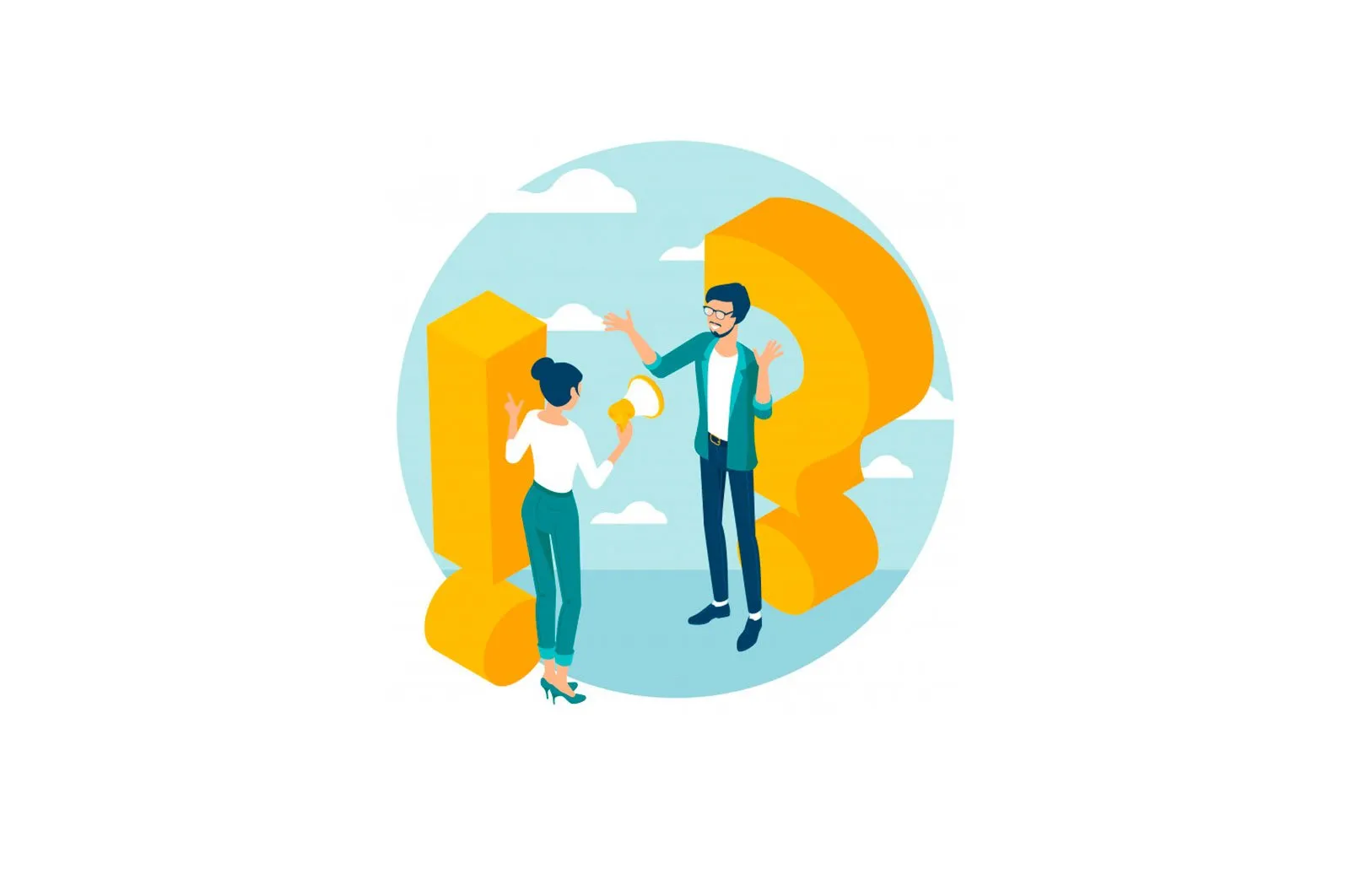
IPhone va iPad-dagi yozuvlardagi chiziqlar va kvadratchalar (daftar sahifasi): buni nima uchun va qanday qilish kerak? haqida malumot
IPhone va iPad-dagi Notes dasturida siz chiziqlar va qutilarning ko’rinishini sozlashingiz mumkin. Notes-dagi daftar varag’ini taqlid qilish sizga to’g’ri chiziq, kvadrat, vektorli grafik chizish, tekis yozuv yozish va boshqa ko’p narsalarga yordam beradi.
♥ MAVZUGA: IPhone qo’ng’iroqlari va bildirishnomalarida chirog’ni (chiroqni) qanday faollashtirish mumkin.
Matn ostida ish joyida chiziqlar va kataklar paydo bo’ladi. Boshqa tomondan, Mac-dagi Notes ushbu qulay funktsiyani hali qo’llab-quvvatlamaydi.
Ushbu xususiyatdan foydalanish uchun siz qurilmangizni iOS 11 (yoki yangiroq) versiyasiga yangilashingiz va Notes-ni iCloud-ga ulashingiz yoki eslatmalarni o’zingizning qurilmangizga saqlashingiz kerak bo’ladi, chunki dasturning ko’plab rivojlangan xususiyatlari boshqa elektron pochta xizmatlari bilan ishlamaydi. .
♥ MAVZUGA: Yangi, demo yoki yangilangan iPhone (ref, CPO, yangi kabi) — model raqami bo’yicha qanday tekshirish mumkin.
Bu nima uchun va Notes-da chiziqlar va kataklarni qanday aks ettirish
IOS 11-dan oldin, Notes faqat bo’sh tuvalni namoyish qildi.
iOS 11 va undan keyingi versiyalardagi har bir eslatma boshqa qator va hujayra uslubiga ega bo’lishi mumkin. Bundan tashqari, «Eslatmalar» barcha yangi eslatmalarga qo’llaniladigan standart uslubni belgilash imkonini beradi. Yuqorida aytib o’tilganidek, chiziqlar / hujayralar to’g’ri chiziqlar va kvadrat shakllarni chizish uchun virtual o’lchagich sifatida ishlatilishi mumkin.
Chiziqlar / kataklar faqat yozuvlarni yozishda yoki chizmalar yaratishda paydo bo’ladi Barmog’ingiz, Apple Pencil yoki uchinchi tomon qalamidan foydalaning. Izohda yozilgan har qanday matn satrlar / ustunlar ustida ko’rsatiladi.
♥ MAVZUGA: iPhone karnaylarini balandroq qilishning 5 ta usuli.
Odatiy katak yoki chiziq uslubi qanday o’rnatiladi
Siz barcha yangi eslatmalarga qo’llaniladigan standart katak yoki chiziq uslubini tanlashingiz mumkin.
1. dasturni oching «Sozlamalar». iOS qurilmasida.
2. Bo’limni tanlang «Eslatmalar». ro’yxatda keltirilgan.
3. tugmasini bosing «Chiziqlar va kvadratlar».
4. Oldindan belgilangan katak yoki chiziq uslublaridan birini tanlang.
Bo’sh varaqdan tashqari, bitta oraliq, ikki yoki uch oraliq chiziqlar bilan kichik, o’rta yoki katta katakchalarni tanlashingiz mumkin.
Har bir yangi yozuv tanlangan satr yoki katak uslubi bilan paydo bo’ladi. Mavjud eslatmalar ular yaratilayotganda tanlangan uslubni saqlab qoladi.
♥ MAVZUGA: IPhone va iPad-dagi eslatmalarni boshqa foydalanuvchilar bilan qanday baham ko’rish mumkin.
Qanday qilib yozuvga chiziqlar yoki katakchalar qo’shiladi
Chiziqlar yoki qutilar mavjud bo’lgan har qanday yozuvga qo’shilishi mumkin.
1. dasturni oching «Eslatmalar». iOS qurilmangizda.
2. Ro’yxatdagi yozuvni tanlang.
3. tugmasini bosing «Plus». (uchta nuqta bo’lgan belgi).
4. ni tanlang «Chiziqlar va hujayralar.» paydo bo’lgan menyuda.
5. O’zingizga yoqqan satr / katak uslubini tanlang yoki bosing Bekor qilish.harakatni bekor qilish.
Tanlangan katak yoki chiziq uslubi ushbu yozuvning siyohi va eskiziga qo’llaniladi.
IOS 11 va undan keyingi versiyalarida Apple Pencil bilan integratsiyalashuvi yaxshilanganini unutmang, bu sizga har qanday yozuvda qo’l yozishni boshlashga imkon beradi. IOS-da qo’l yozuvlarini tanib olish bilan qo’lda yozilgan yozuvlarni qidirish orqali ham topish mumkin.
♥ MAVZUGA: IPhone skrinshotlarida maxfiy ma’lumotlarni ular ko’rinmasligi uchun qanday qilib to’g’ri tarzda soya qilish kerak.
Qanday qilib yozuvlardan chiziqlar yoki katakchalar o’chiriladi
Istalgan vaqtda mavjud yozuvdan chiziqlarni yoki katakchalarni o’chirib tashlashingiz mumkin.
1. dasturni oching «Eslatmalar». iOS qurilmangizda.
2. Ro’yxatdagi yozuvni tanlang.
3. tugmasini bosing Ulashing..
4. ni tanlang «Chiziqlar va hujayralar.» menyusida.
5. Yuqoridagi bo’sh shablonni tanlang.
Ilgari qo’llanilgan har qanday katak yoki chiziq uslublari tanlangan yozuvdan darhol o’chiriladi.
Qaydni bo’lishishdan oldin joriy uslubni o’chirish shart emas, chunki ular satrlar yoki katakchalarsiz saqlanadi va yuboriladi.
Qanday qilib?, Texnologiyalar
IPhone va iPad-dagi yozuvlardagi chiziqlar va kvadratchalar (daftar sahifasi): buni nima uchun va qanday qilish kerak?